Ti capita mai di sentirti più un “copia-incolla manager” che un vero analista? Tranquillo, non sei l’unico. In ambito vendite, marketing e operations, la maggior parte dei professionisti passa solo il —il resto del tempo se ne va tra fogli Excel da aggiornare e dati da raccogliere online. Ho visto team perdere ore (e la pazienza) a copiare tabelle dal web su Excel, solo per scoprire che metà dei dati sono sballati o mancanti. Non stupisce che , e che si arrivi a fare .
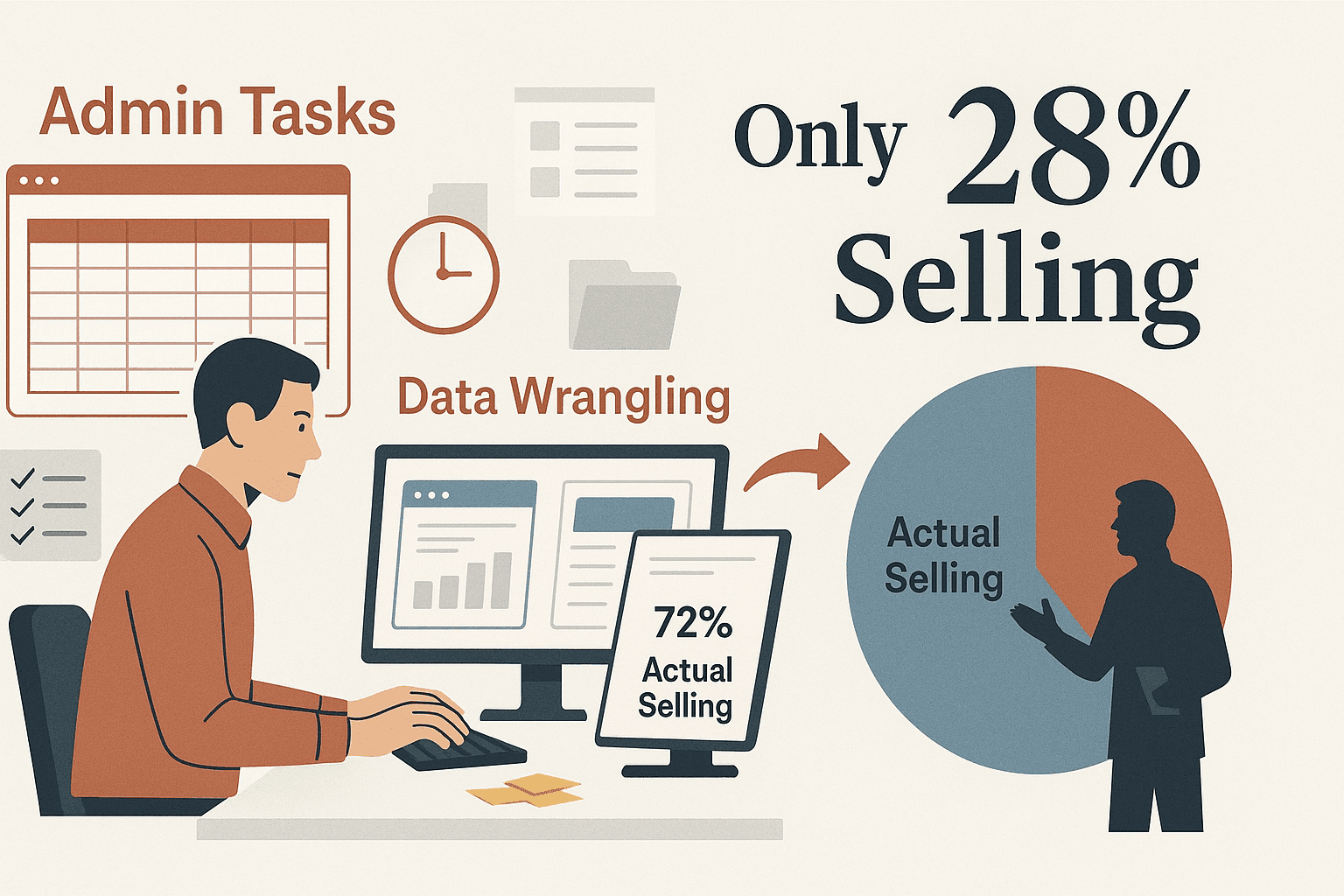
La bella notizia? L’epoca del copia-incolla manuale sta per finire. Oggi, strumenti AI come ti permettono di importare dati dal web in Excel in pochi clic—senza codice, senza stress e senza più nottate a sistemare fogli. In questa guida ti mostro sia i metodi classici che quelli più smart per importare dati dal web in Excel, con un occhio di riguardo a chi non è tecnico e vuole risparmiare tempo (e magari anche il weekend).
Cosa vuol dire importare dati dal web in Excel?
In parole povere, importare dati dal web in Excel significa prendere informazioni che trovi online—come elenchi di prodotti, rubriche di contatti o statistiche di mercato—e trasformarle in un foglio Excel ordinato. Non si tratta solo di copiare una tabella, ma di convertire dati sparsi in righe e colonne pronte per essere analizzate, filtrate e usate per decisioni aziendali.
Esempi pratici
- Team vendite: Importare elenchi di potenziali clienti da directory online (nomi, email, numeri di telefono) in Excel per fare outreach.
- Analisti marketing: Acquisire prezzi e caratteristiche dei prodotti dei concorrenti per confronti diretti.
- Responsabili ecommerce: Monitorare prezzi o disponibilità dei prodotti sui siti rivali per aggiornare le proprie offerte.
- Team operations: Raccogliere dati da fornitori, tariffe di spedizione o inventari da diversi siti web.
Fino a ieri, tutto questo voleva dire una maratona di copia-incolla—dal browser a Excel, cella per cella. L’importazione automatica, invece, ti permette di indicare a uno strumento la pagina web e lasciare che sia lui a estrarre i dati, già ordinati e pronti all’uso.
Diciamolo chiaro: nessuno viene promosso per le sue doti di copia-incolla. Automatizzare l’importazione dal web a Excel non è solo una questione di tempo (anche se ne risparmierai un sacco), ma significa ridurre gli errori, accelerare le decisioni e permettere al tuo team di concentrarsi su ciò che conta davvero.
Ecco una panoramica dei vantaggi:
| Caso d’uso | Chi ne beneficia | Scenario di esempio | Risparmio di tempo/costi |
|---|---|---|---|
| Generazione Lead | Commerciali, Business Dev | Importare 500 contatti da una directory in Excel | Giorni risparmiati; zero errori di battitura |
| Analisi Competitor | Analisti marketing | Acquisire prezzi/caratteristiche dei concorrenti per confronti | Dati sempre aggiornati; niente report costosi |
| Monitoraggio Prezzi | Operations, Ecommerce | Raccogliere prezzi giornalieri da più siti concorrenti | Prezzi in tempo reale; evita perdite di fatturato |
| Ricerca di Mercato | Marketing, Strategia | Aggregare dati da siti di news o database in dashboard Excel | Ricerche 10 volte più rapide; meno errori umani |
| Dati Fornitori/Inventario | Operations, Acquisti | Importare info su stock/consegne dei fornitori in Excel | Dati sempre aggiornati; riduce il rischio di esaurimento scorte |
Automatizzare questo processo può restituire , e le aziende che adottano l’automazione non solo risparmiano tempo, ma vedono anche grazie al tempo dedicato ad attività a maggior valore.
Confronto tra soluzioni: dal manuale all’importazione intelligente
Prima di parlare di Thunderbit, vediamo i principali metodi per importare dati dal web in Excel:
Metodi classici
- Query Web di Excel: Funzionano bene con tabelle HTML statiche, ma vanno in crisi con siti moderni e dinamici.
- Power Query: Più avanzato, ma limitato con pagine piene di JavaScript e serve un po’ di dimestichezza tecnica.
- Script VBA: Super personalizzabili, ma bisogna scrivere (e mantenere) codice per ogni nuovo sito.
Soluzione AI: Thunderbit
cambia le regole. È un’estensione Chrome che sfrutta l’intelligenza artificiale per leggere qualsiasi sito e suggerire esattamente quali dati estrarre—senza codice, senza template, solo pochi clic.
Ecco un confronto diretto:
| Aspetto | Metodi Tradizionali (Web Query, Power Query, VBA) | Thunderbit (Estrattore Web AI) |
|---|---|---|
| Facilità d’uso | Passaggi tecnici, spesso serve codice | Nessun codice, linguaggio naturale, punta e clicca |
| Tempo di configurazione | Lento—va impostato per ogni sito, debug | Pronto in pochi minuti—l’AI suggerisce i campi automaticamente |
| Gestione siti complessi | Limitata—problemi con pagine dinamiche/JS | Gestisce contenuti dinamici, paginazione, sottopagine |
| Manutenzione | Alta—si rompe se il sito cambia | Bassa—l’AI si adatta, basta rilanciare “AI Suggerisci Campi” |
| Pulizia dati | Spesso serve sistemare a mano | L’AI può pulire, etichettare e categorizzare durante l’estrazione |
| Opzioni di esportazione | Solo Excel/CSV, altre manuali | Esporta con un clic su Excel, Google Sheets, Airtable, Notion |
| Scalabilità | Limitata, lenta su molte pagine | Estrae 50+ pagine in parallelo (modalità cloud) |
| Competenze tecniche | Da medie ad alte | Minime—chiunque può usarlo |
Se hai mai provato la funzione “Ottieni dati dal Web” di Excel su un sito con scroll infinito o pop-up, sai che può essere frustrante. Thunderbit nasce proprio per affrontare il web reale, spesso caotico.
Step by step: come importare dati dal web in Excel con Thunderbit
Pronto a vedere quanto è semplice? Ecco come io (e migliaia di altri utenti) usiamo Thunderbit per passare da una pagina web a Excel in pochi clic.
1. Installa l’estensione Chrome di Thunderbit
Vai alla e clicca su “Aggiungi a Chrome”. Funziona su qualsiasi sistema con Chrome (Windows, Mac, Linux). Una volta installata, vedrai l’icona del fulmine di Thunderbit nella barra del browser.
Registrati gratis (email o accesso Google). Il piano gratuito ti permette di estrarre dati da 6 pagine—più che sufficiente per provarlo.
2. Vai sul sito da cui vuoi estrarre i dati
Apri la pagina web da cui vuoi prelevare i dati. Può essere una lista prodotti, una directory di contatti o qualsiasi pagina con informazioni strutturate. Se serve l’accesso (ad esempio, una directory riservata), effettua il login—Thunderbit funziona direttamente nel tuo browser.
3. Usa “AI Suggerisci Campi” per il rilevamento automatico
Clicca sull’icona Thunderbit. Nella barra laterale, premi “AI Suggerisci Campi”. L’AI di Thunderbit analizza la pagina e propone le colonne più rilevanti—come “Nome Prodotto”, “Prezzo”, “Email di Contatto”, ecc.
Puoi:
- Rinominare i campi (es. “NomeProd” → “Nome Prodotto”)
- Eliminare quelli che non ti servono
- Aggiungere campi personalizzati o prompt (ne parliamo tra poco)
- Modificare il tipo di dato (testo, numero, data, ecc.)
Nessun bisogno di HTML o selettori—l’AI fa tutto il lavoro pesante.
4. Clicca su “Estrai” per ottenere i dati
Quando hai impostato i campi, clicca su “Estrai”. Thunderbit raccoglie tutti i dati corrispondenti in una tabella—una riga per ogni elemento, colonne come hai definito.
Se il sito ha paginazione (“Avanti” o scroll infinito), Thunderbit la segue in automatico. Per liste con pagine di dettaglio (es. link ai prodotti), puoi usare la funzione Estrazione Sottopagine per arricchire la tabella con informazioni aggiuntive—basta un altro clic.
5. Esporta i dati in Excel
Clicca su “Esporta” e scegli Excel (.xlsx) o CSV. Thunderbit scarica un foglio di calcolo pulito e strutturato—senza formattazioni strane o dati inutili. Aprilo in Excel e sei pronto per analizzare, creare grafici o condividere.
Puoi anche esportare direttamente su se il tuo team preferisce queste piattaforme.
Consigli utili: Se mancano dei dati, verifica se devi scorrere la pagina (per scroll infinito) o abilitare la paginazione. Se le colonne non sono corrette, prova a modificare i nomi dei campi o i prompt e rilancia l’estrazione. La documentazione di Thunderbit e il sono pieni di soluzioni rapide.
Perché scegliere Thunderbit per importare dati dal web in Excel?
Diciamolo: la maggior parte degli utenti business non vuole imparare a programmare o risolvere problemi tecnici. Thunderbit è pensato per te—per chi vuole solo i dati, subito, senza diventare esperto di Excel.
Ecco cosa rende Thunderbit unico:
- Semplicità estrema: Clicca su “AI Suggerisci Campi”, poi su “Estrai”. Tutto qui. Una lo riassume così: “Mi bastano due clic e i dati sono pronti.”
- Rilevamento intelligente dei campi: Niente più dubbi su cosa estrarre. Thunderbit “vede” la pagina come una persona e suggerisce i campi giusti—anche su siti disordinati o non standard.
- Gestisce le situazioni complesse: Contenuti dinamici, login, scroll infinito, sottopagine—l’AI di Thunderbit si adatta dove gli strumenti classici falliscono.
- Zero manutenzione: Se il sito cambia, basta rilanciare “AI Suggerisci Campi”. Niente script da correggere, nessuna query da riscrivere.
- Pulizia dati integrata: Con i prompt AI puoi pulire, etichettare e categorizzare i dati già durante l’estrazione—così il foglio Excel è subito pronto per l’analisi.
- Esportazione multi-piattaforma: Invia i dati a Excel, Google Sheets, Airtable o Notion con un clic. Basta scambiarsi file via email.
- Apprezzato da chi non è tecnico: Team sales, operations e marketing lo adorano perché fa risparmiare ore e permette di concentrarsi sul lavoro vero.
Portare i dati in Excel è utile. Ma averli già puliti e pronti all’uso è ancora meglio. Qui entra in gioco la funzione AI Migliora Campi (o “Prompt AI per i campi”) di Thunderbit.
Come funziona: Per ogni campo puoi aggiungere un’istruzione in linguaggio naturale—ad esempio “Rimuovi il simbolo € e le virgole dal prezzo”, oppure “Se il testo contiene ‘disponibile’, etichetta come ‘In stock’”. Thunderbit applica queste regole durante l’estrazione, così il file Excel esportato è già formattato, etichettato e arricchito.
Esempi:
- Formattazione automatica dei numeri di telefono: “Formatta come (XXX) XXX-XXXX”
- Categorizzazione prodotti: “Se il nome contiene ‘Ricondizionato’, imposta Condizione su ‘Usato’”
- Etichettare lead: “Se il titolo contiene ‘VP’ o ‘Direttore’, tagga come ‘Decision Maker’”
- Traduzione testo: “Traduci la descrizione in italiano”
- Divisione nomi: “Dividi Nome Completo in Nome e Cognome”
Risultato: meno tempo a sistemare i dati in Excel, più tempo per usarli davvero. Per attività ricorrenti puoi salvare questi prompt e riutilizzarli—così ogni estrazione produce fogli già pronti per l’analisi.
Oltre Excel: esportare dati web su Google Sheets, Airtable e Notion
Excel è fantastico, ma a volte il tuo team lavora su Google Sheets, Airtable o Notion. Thunderbit lo sa, e rende l’esportazione verso queste piattaforme altrettanto semplice.
- Google Sheets: Perfetto per la collaborazione in tempo reale. Thunderbit può anche programmare estrazioni automatiche per aggiornare il foglio—ideale per dashboard live.
- Airtable: Ottimo per database strutturati, cataloghi prodotti o pipeline di lead. Thunderbit carica anche le immagini come allegati, non solo link.
- Notion: Ideale per knowledge base o gestione progetti. I dati estratti (comprese le immagini) finiscono direttamente nel database Notion, pronti da annotare o condividere.
Dopo l’estrazione, scegli semplicemente la destinazione—Thunderbit si occupa di tutto il resto. Niente passaggi extra, niente upload manuali.
Il futuro dell’importazione dati dal web: dall’umano all’automazione intelligente
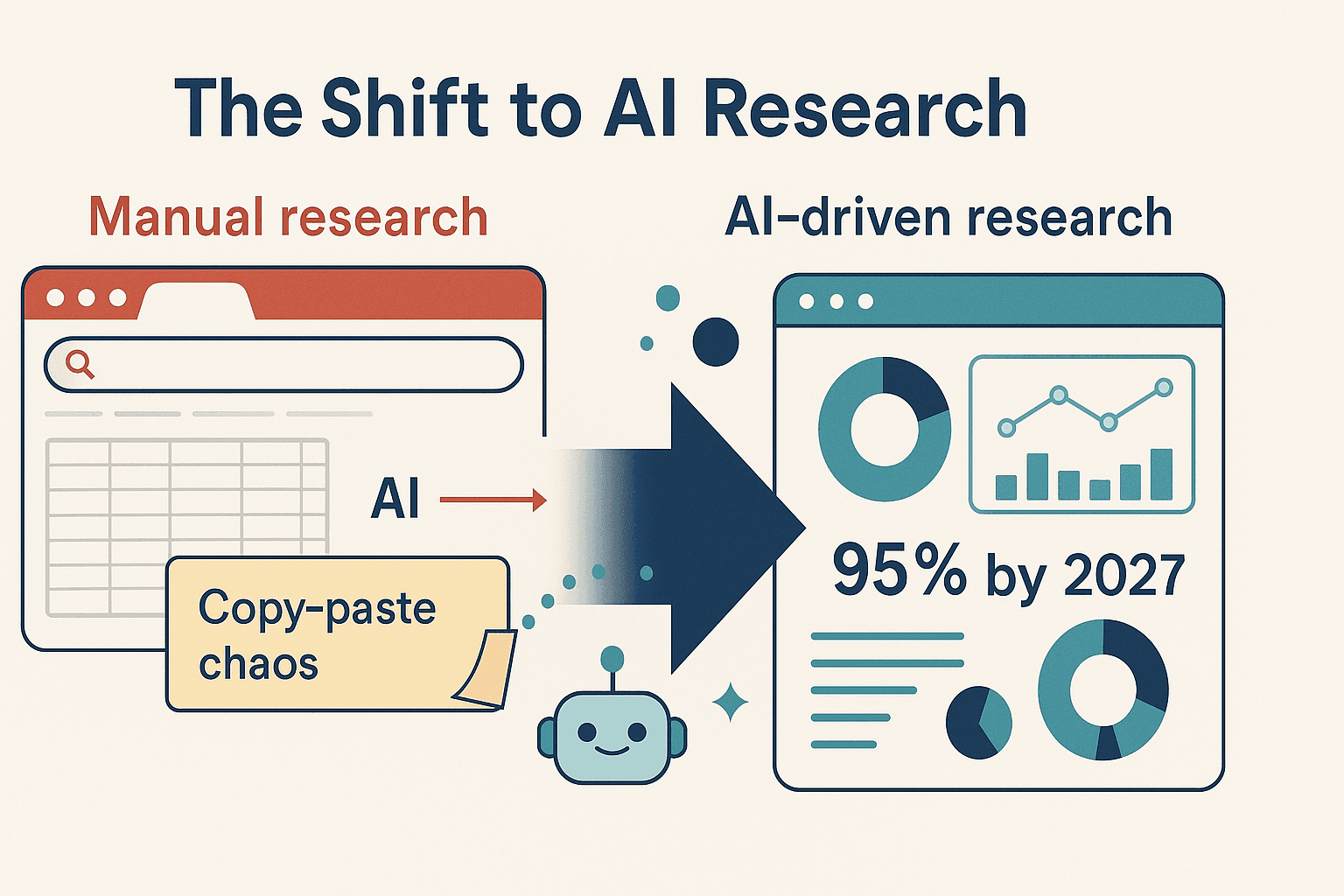
Siamo a un punto di svolta. Entro il 2027, , non più da Google o dal copia-incolla manuale. Strumenti come Thunderbit stanno guidando questa rivoluzione—rendendo possibile a chiunque raccogliere, pulire e analizzare dati dal web senza competenze tecniche.
Cosa ci aspetta:
- Tutto in linguaggio naturale: Presto basterà scrivere “Importa prezzi concorrenti da XYZ.com” e il foglio si aggiornerà da solo.
- Importazioni continue e programmate: Dashboard che si aggiornano in automatico al variare dei dati online.
- Arricchimento dati sempre più smart: L’AI non solo estrarrà dati, ma li riassumerà, categorizzerà e ti avviserà dei cambiamenti (“Il concorrente ha abbassato il prezzo del 5%!”).
- Integrazioni più profonde: L’estrazione AI sarà integrata direttamente in Excel, Sheets e CRM.
In sintesi? Il lavoro ripetitivo sta scomparendo. Il tuo ruolo passa da raccoglitore a interprete dei dati—ed è un grande passo avanti.
Conclusioni & punti chiave
Ricapitolando:
- L’importazione manuale dal web a Excel è un freno alla produttività—e l’automazione è la soluzione.
- Thunderbit rende l’importazione di dati dal web a Excel (e oltre) veloce, semplice e accessibile a tutti—senza codice, senza stress, solo risultati.
- Le funzioni AI puliscono, etichettano e arricchiscono i dati già durante l’estrazione—così i fogli sono pronti per l’analisi, non solo per essere archiviati.
- L’esportazione multi-piattaforma fa sì che i dati seguano il tuo team ovunque lavori—Excel, Google Sheets, Airtable, Notion, e altro ancora.
- Il futuro è guidato dall’AI, continuo e collaborativo—e strumenti come Thunderbit ti mettono questa potenza a portata di mano già oggi.
Pronto a dire addio al copia-incolla? e scopri quanto è facile importare dati dal web in Excel (o Sheets, Airtable, Notion) in pochi clic. I tuoi fogli di calcolo—e la tua tranquillità—ti ringrazieranno.
Per altri consigli, visita il e i nostri approfondimenti su e .
Domande frequenti
1. Che tipo di dati web posso importare in Excel con Thunderbit?
Thunderbit può estrarre tabelle, elenchi, informazioni su prodotti, contatti, prezzi, immagini e persino testo da PDF o immagini—praticamente tutto ciò che vedi su una pagina web.
2. Devo saper programmare per usare Thunderbit?
Assolutamente no! Thunderbit è pensato per chi non ha competenze tecniche. Basta cliccare su “AI Suggerisci Campi”, regolare le colonne e premere “Estrai”.
3. Thunderbit gestisce siti con paginazione o scroll infinito?
Sì. L’AI di Thunderbit può seguire i pulsanti “Avanti”, scorrere per caricare più risultati e persino estrarre dati da sottopagine in automatico.
4. Come esporto i dati su Excel, Google Sheets, Airtable o Notion?
Dopo l’estrazione, basta cliccare su “Esporta” e scegliere la destinazione. Thunderbit supporta l’esportazione diretta su Excel (.xlsx), CSV, Google Sheets, Airtable e Notion.
5. Esiste una versione gratuita di Thunderbit?
Certo! Il piano gratuito consente di estrarre dati da 6 pagine. I piani a pagamento sbloccano più pagine e funzioni avanzate, ma tutte le esportazioni sono gratuite.
Vuoi lavorare in modo più smart, non più duro? Prova Thunderbit e rivoluziona il modo in cui importi dati dal web in Excel—per sempre.